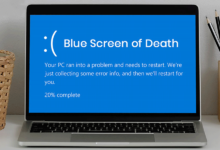کاهش دادن صدای فن لپ تاپ | راهنمای خرید خنک کننده لپ تاپ
هنگامی که با لپ تاپ کار می کنید ممکن است صدایی از آن به گوش تان برسد. این صدا گاهی طبیعی بوده ولی گاهی هم به دلیل داغ شدن لپ تاپ است که ایجاد صدای بلند می کند. اگر این صدا شدت پیدا کرده و شما را آزار می دهد، وقت آن رسیده که لپ تاپ خود را تعمیر کنید.
دلایل صدای فن لپ تاپ چیست؟
وقتی فن لپ تاپ صداهای زیادی از خود تولید می کند، می تواند به دلیل مواد زیر باشد:
- ممکن است برنامه ها را باز گذاشته باشید.
- اشکال در انجام فرآیند
- تنظیم نرم افزاری
- ایجاد گردو غبار در لپ تاپ
- قدیمی و خراب شدن فن لپ تاپ
- تنظیم فن در بایوس

۱- ممکن است برنامه ها را باز گذاشته باشید.
وقتی با لپ تاپ کار می کنید اگر به طور همزمان برنامه ها را باز بگذارید برای اینکه برنامه ها درست عمل کنند، حافظه و پردازشگر سیستم بیشتر کار می کند و این هم باعث خواهد شد که گرما و حرارت زیادی ایجاد شده و فن لپ تاپ هم با سرعت بیشتر کار کند تا بتواند جریان هوای خنک را برقرار کند و هوای گرم را هم به طرف بیرون هدایت کند.
در این جور مواقع توصیه می کنیم برنامه های سنگین لپ تاپ را ببندید و چند دقیقه صبر کنید، صدای فن دستگاه کمتر خواهد شد.
۲- اشکال در انجام فرآیند
گاهی دیده می شود بدون اینکه لپ تاپ ایرادی داشته باشد، شما صداهای عجیب و غریب و بلندی از آن می شنوید. اگر لپ تاپ تان را در محیط خنک قرار داده باشید که هوا در آن جریان داشته باشد و برنامه سنگین هم در حال اجرا نباشد ولی فن لپ تاپ با سرعت کار می کند، آنگاه باید به قسمت Task Manager بروید. زیرا امکان دارد پردازش در برنامهای دچار مشکل شده باشد. نشت حافظه وقتی ایجاد می شود که یک برنامه حافظه را از سیستم عامل دستگاه دریافت کند و قادر به برگرداندن و آزاد کردن حافظه نباشد، شما به راحتی می توانید با استفاده کردن از کلیدهای روی تب CPU، برنامه های مورد نیاز را بر اساس درصد پردازشگری که نیاز دارید، به راحتی طبقه بندی کنید. اگر برنامهای را در لیست دیدید که از آن استفاده نکرده اید و درصد زیادی را از پردازشگر استفاده کرده روی آن کلیک کنید و end task را بزنید. اگر که بعد از گذشت چند دقیقه تغییری را در سیستم خود احساس نکردید کامپیوتر را ری استارت کنید. اگر که شما از مک استفاده می کنید از Activity Monitor می توانید برای انجام دادن مراحل بالا استفاده نمایید.
۳- تنظیم نرم افزاری
بیشتر لپ تاپ ها دارای قسمتی هستند که دور فن آن را کنترل میکند. این قسمت در تنظیمات بایوس دستگاه وجود دارد ولی برای این کار نرم افزار های جانبی دیگری هم هستند. اگر شما از ویندوز استفاده کردهاید، از SpeedFan و در صورتی که دیوایس مک دارید، برای کم شدن صدای فن دستگاه از smcFanControl استفاده کنید.
۴- ایجاد گردو غبار در لپ تاپ
یکی دیگر از دلایلی که باعث می شود فن دستگاه خوب کار نکند، گردو غبار در داخل دستگاه است. این گردو غبار ها باعث خواهد شد تا چرخش و تهویه فن به درستی انجام نشده و هوای گرم نتواند به خوبی خارج شود. فن برای اینکه کندی را جبران کند، با سرعت زیادی چرخیده و باعث ایجاد سر و صداهای زیادی می شود. در این صورت است که جهت کاهش کم شدن صدای لپ تاپ، بهترین کار این است که دستگاه را سرویس کنید.
۵- قدیمی و خراب شدن فن دستگاه
امکان دارد فن لپ تاپ قدیمی شده باشد و نتواند کارایی اولیه را داشته باشد و یا احتمال دارد که فن درست در جای خود قرار نداشته و یا اینکه به دلیل حرکت و جابجایی لپ تاپ، فن جابجا شده باشد. حتی گاهی جابجا کردن دستگاه می تواند باعث شود تا باتری آن شارژ نشود.
چگونه فن لپ تاپ را در بایوس تنظیم کنیم؟
شما برای اینکه بتوانید سرعت فن لپ تاپ را در بخش بایوس تنظیم کنید، باید پس از این که لپ تاپ را روشن کردید، دکمه ای که مربوط به بایوس است را فشار دهید تا به راحتی بتوانید وارد تنظیمات بایوس لپ تاپ بشوید. وقتی که وارد این صفحه شدید گزینه BIOS Setup را بزنید. بعد از اینکه وارد تنظیمات شدید شما باید گزینه system configuration را پیدا کنید. حالا در این مرحله شما باید گزینه ای که مربوط به فن است را انتخاب کنید و دمای مناسب را برای آن انتخاب نمایید. به این نکته توجه کنید که این بخش از کار بسیار مهم می باشد و با انتخاب کردن گزینه اشتباه، امکان دارد که دستگاه شما آسیب ببیند. بعد از اینکه تنظیمات را انجام دادید با استفاده از دکمه F10 تغییراتی که انجام دادید را ذخیره کنید.
نحوه کم کردن صدای فن لپ تاپ
برای کنترل کردن سرعت فن دستگاه راه های بسیار زیادی وجود دارد که به شما این قابلیت را می دهد تا سرعت فن لپ تاپ را تنظیم کنید.
چند مورد از روش های تنظیم کردن صدای فن لپ تاپ عبارتند از:
۱. تنظیم کردن سرعت فن دستگاه در قسمت بایوس
یکی از روش هایی که می توانید سرعت فن لپ تاپ را تنظیم کنیم و نیازی به نرم افزار ندارید، تنظیم سرعت فن لپ تاپ در بایوس می باشد.
۲. تنظیم کردن سرعت فن لپ تاپ با استفاده از نرمافزار
برای کنترل کردن سرعت فن دستگاه شما میتوانید از نرمافزارهای SMC fan control و یا speed fan استفاده نمایید. شما با استفاده از این نرمافزارها قادر به این کار هستید که سرعت فن دستگاه خود را تنظیم و مانیتور کنید و یا اینکه دمای مورد نظر را انتخاب نمایید. این نرمافزارها با اکثر مادربردها سازگار میباشد. اما قبل از اینکه آن را نصب کنید شما باید به سختافزار و سیستم عامل دستگاه خود توجه کنید. حتماً باید از راهنمایی استفاده از این برنامهها کمک بگیرید، چون قطعاً با وجود گزینههای فراوانی که در این نرمافزار وجود دارد سردرگم خواهید شد. قبل از هر چیزی شما باید با تنظیمات نرمافزار آشنا شوید.
۳. تنظیم کردن سرعت فن لپ تاپ با استفاده از خنک کننده اکسترنال لپ تاپ
برای اینکه شما بتوانید از یک راه راحت و بیدردسر لپ تاپ را خنک کنید به یک کول پد و یا خنک کننده نیاز دارید، که زیر لپ تاپ قرار دهید. با استفاده از خنک کننده یا کول پد، قادر هستید که دمای لپتاپ را تا حدی خنک کنید و در مقابل سرعت فن را نیز کنترل نمایید. استفاده کردن از خنک کننده اکسترنال در لپ تاپ باعث می شود کمترین فشار به فن وارد شود.
نحوه روشن و خاموش کردن فن لپ تاپ
فن دستگاه با توجه به استفاده ای که از آن می کنیم خاموش و روشن می شود. به عنوان مثال اگر که لپ تاپ داغ شود، فن آن روشن خواهد شد و با سرعت زیادی شروع به چرخش میکند. اگر که احساس کردید فن دستگاه به طور دائم روشن است، نشانه این است که فشار زیادی به دستگاه وارد شده و دستگاه داغ کرده است، در چنین شرایطی شما باید برنامههای سنگینی که باز هستند را ببندید تا فن لپ تاپ خاموش شود. بهتر است که هر چند وقت یکبار لپ تاپ را سرویس کنید، اگر که گرد و غبار روی فن وجود داشته باشد، عملکرد فن بسیار ضعیف میشود.
کم کردن دمای لپتاپ موقع بازی کردن
برای انتخاب نوع بازی که میخواهید در لپ تاپ اجرا کنید، اول باید نسخه سازگار با دستگاه را انتخاب کنید، هنگام انتخاب کردن نوع بازی، بازی هایی را انتخاب کنید که در حالت Low قابل اجرا باشد. روش دیگر این است که شما از خنک کننده اکسترنال استفاده کنید. با قرار دادن فن اکسترنال در زیر لپتاپ تا حدی میتوان حرارت لپ تاپ را کاهش داد، اگر که از این نوع خنک کننده در لپ تاپ استفاده نمیکنید، سعی کنید که لپ تاپ خود را بر روی فرش قرار ندهید و بین دستگاه و زمین فاصله ایجاد کنید.
راهنمای خرید بهترین خنک کننده اکسترنال لپ تاپ
پایه خنک کننده و یا کول پد میتواند هنگام داغ شدن لپ تاپ به ما کمک زیادی بکند. گرم شدن بیش از اندازه لپ تاپ میتواند به سختافزار لپ تاپ و قطعات داخلی آن صدمه بسیار زیادی بزند.
مزایای فن خنک کننده اکسترنال لپ تاپ:
- عملکرد سریعتر و بهتر کارت گرافیک و Cpu لپ تاپ
- کم شدن دمای محیط
- به وجود آمدن مکان استراحت برای دست
- جلوگیری از درد گردن در مقابل لپتاپ
- قابلیت تنظیم کردن موقعیت دستگاه

سایز خنک کننده اکسترنال لپ تاپ
یکی از مواردی که هنگام خریدن کول پد باید به آن دقت کنید سایز کول پد میباشد. اول از همه مطمئن شوید که لپ تاپ شما چند اینچ است پس از آن طبق سایز لپ تاپ خود، بهترین فن خنک کننده را پیدا کرده و آن را خریداری کنید. سادهترین روش فهمیدن سایز لپتاپ سرچ کردن مدل لپ تاپ خود در اینترنت میباشد. اگر که از مدل دستگاه خود اطلاعی نداشتید، بهترین روش این است که مدل لپ تاپ را در اینترنت سرچ کنید اگر هم مدل لپ تاپ خود را نمیدانید در زیر لپ تاپ یک لیبل قرار داده شده که مدل لپ تاپ بر روی آن نوشته شده است.
کاهش دادن صدای فن لپ تاپ
امتیاز سردبیر
مجموع امتیاز
راهنمای خرید خنک کننده لپ تاپ